أفضل 9 طرق لإصلاح عدم تنزيل ملفات بودكاست من Apple
Apple Podcasts هو أحد التطبيقات الأصلية التي تساعدك على بدء استخدام Podcasts. هل تستمر في مواجهة مشكلات التنزيل أثناء استخدام Apple Podcasts على iPhone؟ في بعض الأحيان ، قد لا يؤدي النقر فوق رمز التنزيل هذا بجوار الحلقة إلى إجراء أي شيء. أو قد لا تعمل تفضيلات التنزيل كما هو متوقع.

تعد الأخطاء البسيطة ومواطن الخلل ، والأذونات غير الكافية ، وإعدادات الشبكة الفاسدة هي الأسباب الأكثر شيوعًا التي يمكن أن تمنع Apple Podcasts من تنزيل ملفاتك الصوتية محليًا على جهاز iPhone الخاص بك.
ستجد أدناه تسع نصائح لتحري الخلل وإصلاحه يجب أن تطالب Apple Podcasts ببدء تنزيل حلقاتك بشكل صحيح مرة أخرى.
1. الإغلاق بالقوة وإعادة فتح تطبيق PODCASTS
قد تمنعه مواطن الخلل المؤقتة في تطبيق Podcasts من تنزيل ملفات podcast على جهاز iPhone الخاص بك. استبعد ذلك عن طريق الإقلاع القسري عن التطبيق وإعادة فتحه.
ابدأ بفتح مُبدّل التطبيقات الخاص بجهاز iPhone. إذا كان جهاز iPhone الخاص بك يدعم Face ID ، فما عليك سوى التمرير سريعًا لأعلى من أسفل الشاشة وتوقف للحظة لإحضاره. إذا لم يكن كذلك ، فاضغط مرتين على زر الصفحة الرئيسية بدلاً من ذلك.
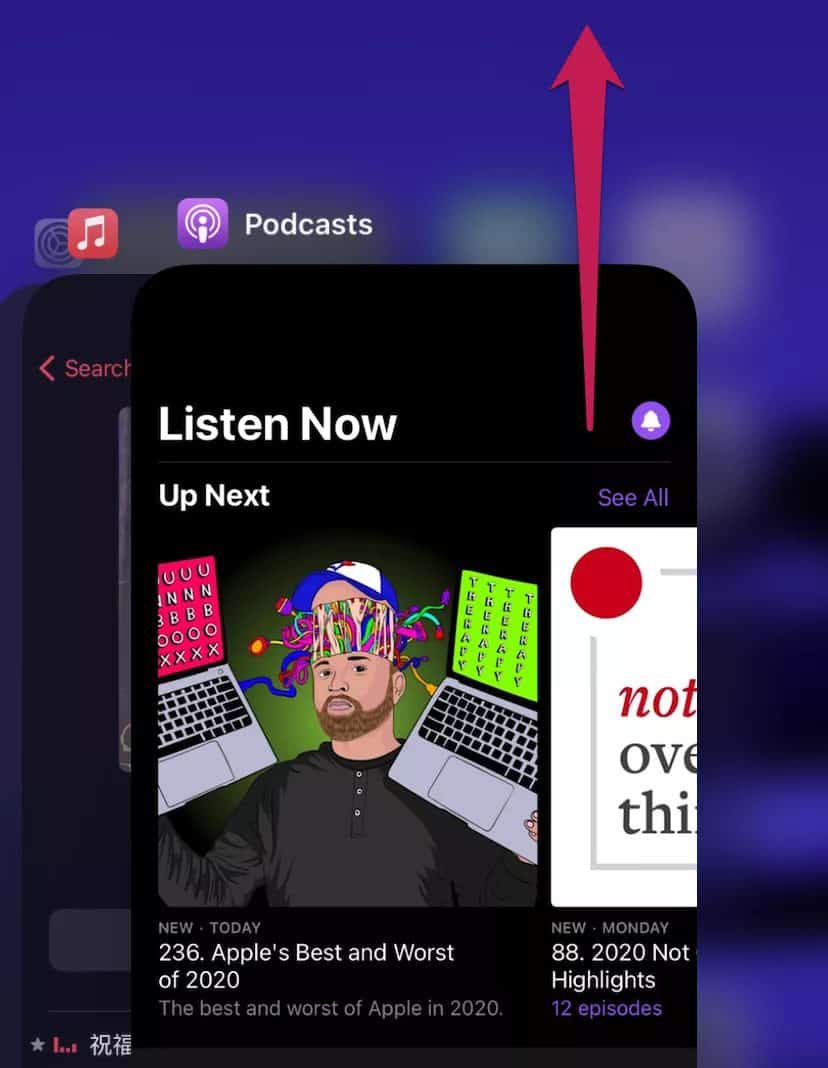
بعد ذلك ، حدد بطاقة تطبيق Podcasts واسحبها لأعلى لإجبارها على الإنهاء. انتظر لحظة وأعد فتح التطبيق.
2. السماح بالبيانات الخلوية
إذا لم تتمكن من تنزيل أي ملفات podcast أثناء عدم الاتصال بشبكة Wi-Fi ، فيجب عليك تأكيد أن تطبيق Podcasts لديه الأذونات المطلوبة لاستخدام البيانات الخلوية.
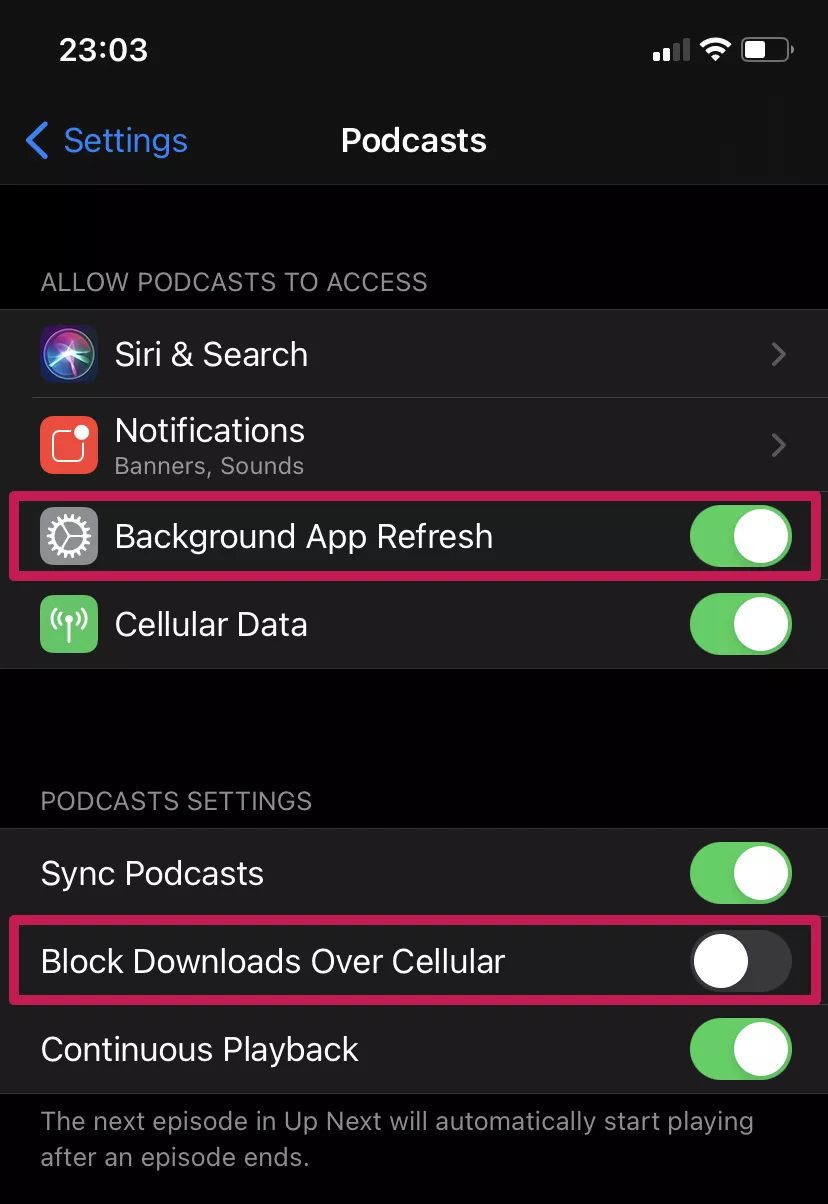
توجه إلى الإعدادات> البودكاست وتأكد من تمكين المفتاح الموجود بجوار البيانات الخلوية. بالإضافة إلى ذلك ، يجب عليك التأكد من تعطيل المفتاح الموجود بجوار حظر التنزيلات عبر الهاتف الخلوي.
3. تحقق من حالة نظام APPLE
قد يواجه تطبيق Podcasts أيضًا مشكلات في التنزيل إذا كانت هناك مشكلات من جانب الخادم. يمكنك التحقق مما إذا كان هذا هو الحال من خلال التوجه إلى صفحة حالة نظام Apple.
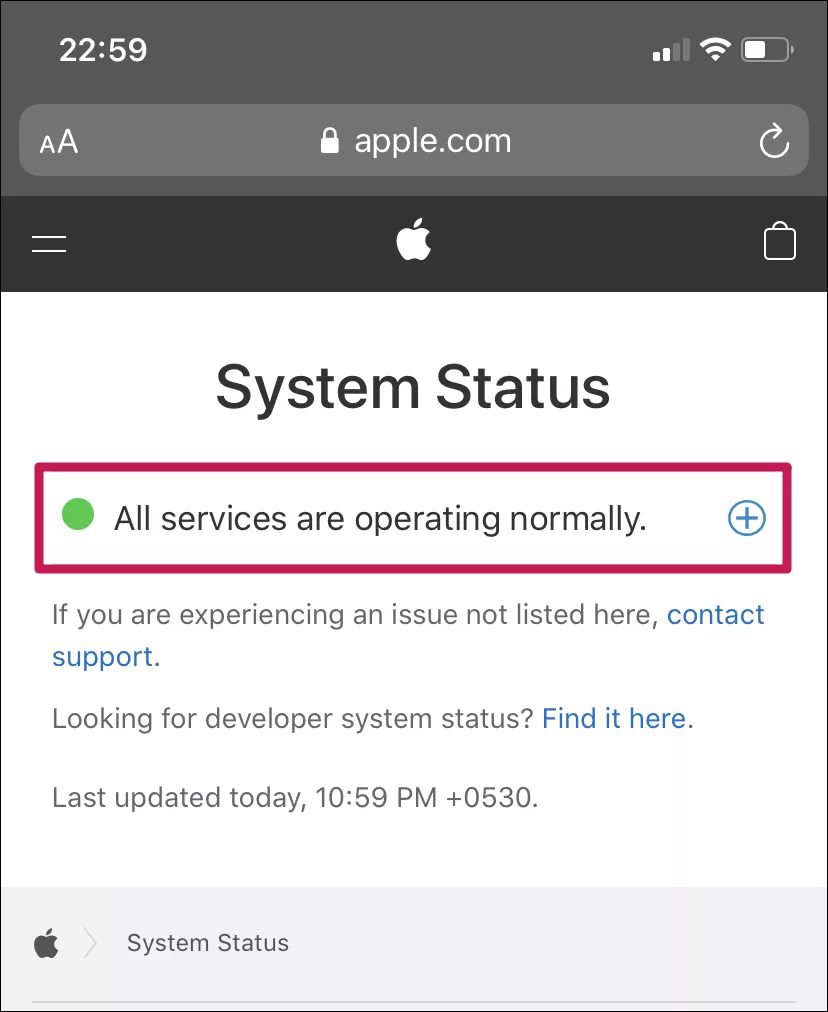
إذا رأيت أي مشكلات مدرجة بجوار خدمات متعددة مثل Apple ID أو Apple Music أو App Store (لا توجد قائمة محددة لتطبيق Podcasts) ، فانتظر لبعض الوقت حتى تعيد Apple الأشياء إلى الإنترنت.
4. إعادة تشغيل IPHONE
تعد إعادة تشغيل iPhone طريقة شائعة لاستكشاف الأخطاء وإصلاحها يمكن أن تساعد في حل مواطن الخلل المؤقتة مع جهاز iPhone بشكل عام.
إذا كان جهاز iPhone الخاص بك يستخدم Face ID ، فاضغط مع الاستمرار على زر خفض الصوت والأزرار الجانبية لبضع ثوان. بعد ذلك ، اسحب إلى اليمين لإيقاف تشغيل الجهاز. اضغط مع الاستمرار على الزر الجانبي مرة أخرى لإعادة تشغيله.
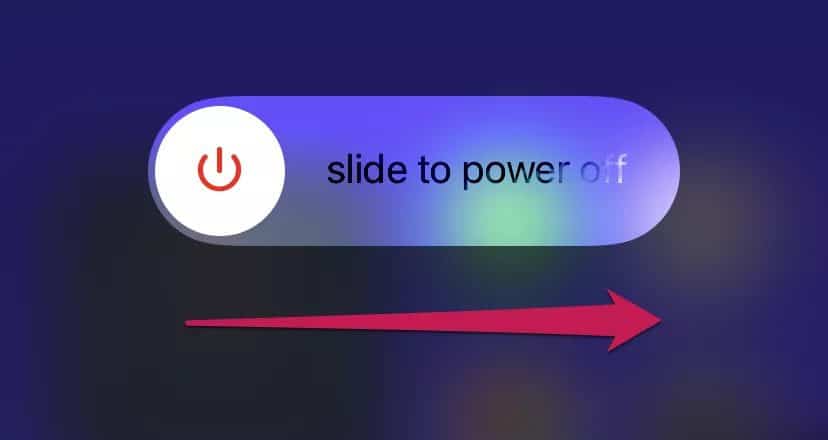
إذا كان جهاز iPhone الخاص بك يستخدم Touch ID ، فاضغط مع الاستمرار على الزر الجانبي فقط واسحب إلى اليمين لإيقاف تشغيل الجهاز. اضغط مع الاستمرار على الزر الجانبي مرة أخرى لإعادة تشغيله.
5. إدارة إعدادات التنزيل
إذا كنت تواجه مشكلات في التنزيلات التلقائية للحلقات ، على وجه الخصوص ، فيجب عليك التأكد من إعداد تفضيلات تنزيل تطبيق Podcasts بشكل صحيح. ابدأ بفتح تطبيق الإعدادات. ثم ، انقر فوق Podcasts وانتقل لأسفل إلى القسم المسمى تنزيلات الحلقة.
انقر فوق Refresh Every وقم بتعيين إطار زمني مناسب للتنزيل التلقائي. بعد ذلك ، انقر فوق Download Episodes واختر الخيارين Only New و All Unplayed.
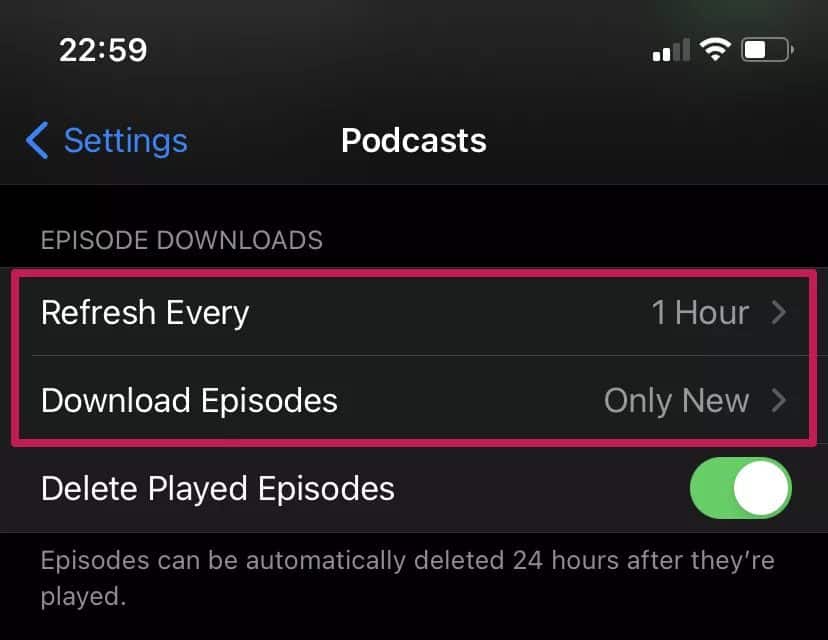
يمكنك أيضًا إدارة تفضيلات التنزيل التلقائي لكل عرض مشترك. حدد عرضًا من قسم مكتبة تطبيق Podcasts ، وانقر فوق أيقونة ثلاثية النقاط بجوار الجزء العلوي من الشاشة ، ثم انقر فوق Settings ، ثم انقر فوق Download Episodes. بعد ذلك ، قم بتعديل الإعدادات حسب رغبتك.
6. قم بتغيير خوادم DNS WI-FI
حاول تغيير خوادم DNS الافتراضية لاتصال Wi-Fi النشط. عادة ، يمكن أن تساعد خدمة DNS الشائعة مثل OpenDNS في حل مشكلات الاتصال التي تمنع تطبيق Podcasts من العمل بشكل صحيح.
انتقل إلى تطبيق الإعدادات ، وانقر فوق Wi-Fi ، وانقر فوق الرمز على شكل حرف i بجوار اتصال Wi-Fi النشط ، ثم انقر فوق تكوين DNS. بعد ذلك ، أدخل خوادم DNS التالية في الفتحات أدناه وانقر فوق حفظ.
208.67.222.222
208.67.220.220
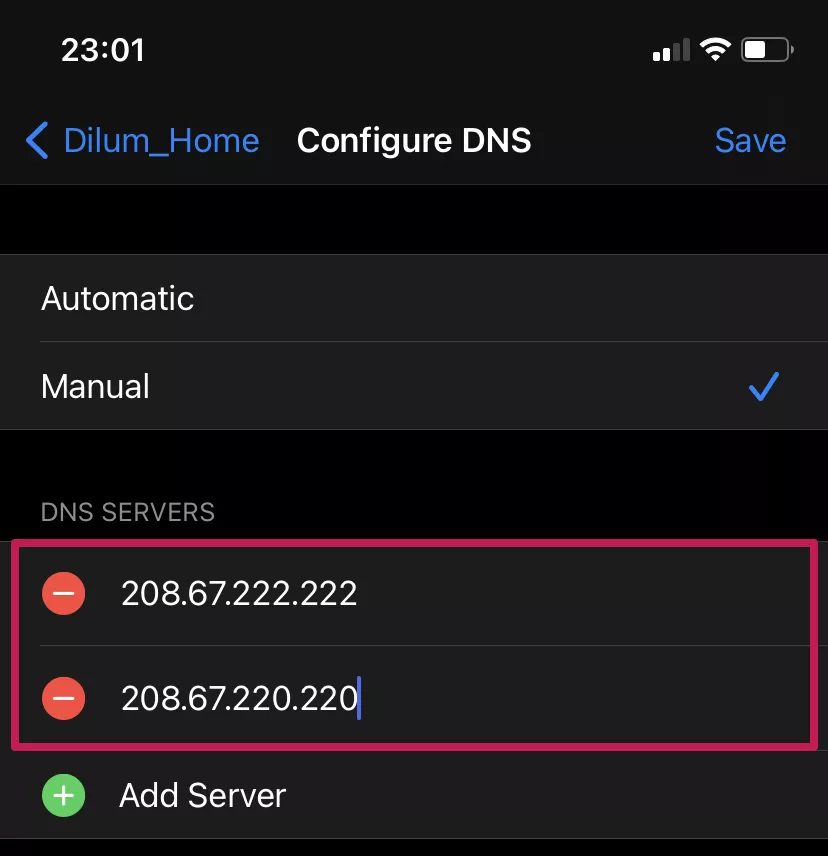
7. السماح بتحديث تطبيق الخلفية
إذا كان تطبيق Podcasts يكافح لإجراء التنزيلات في الخلفية ، فتأكد من أن لديه الأذونات اللازمة لاستخدام وظيفة تحديث تطبيق الخلفية في iPhone. للقيام بذلك ، توجه إلى الإعدادات> البودكاست وتأكد من تمكين المفتاح بجوار تحديث تطبيق الخلفية.
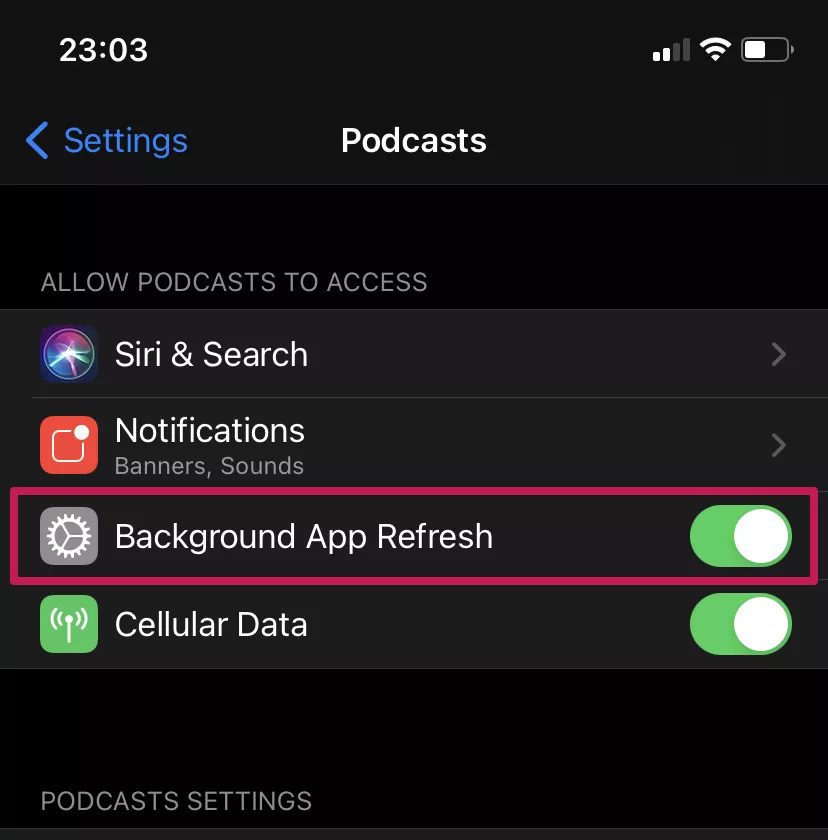
8. إلغاء تحميله / إعادة التثبيت التطبيق
إذا استمرت مواجهة مشكلات التنزيل مع تطبيق Podcasts ، فحاول إلغاء تحميله وإعادة تثبيته. اذهب إلى الإعدادات> عام> تخزين iPhone> البودكاست. ثم ، انقر فوق Offload App.
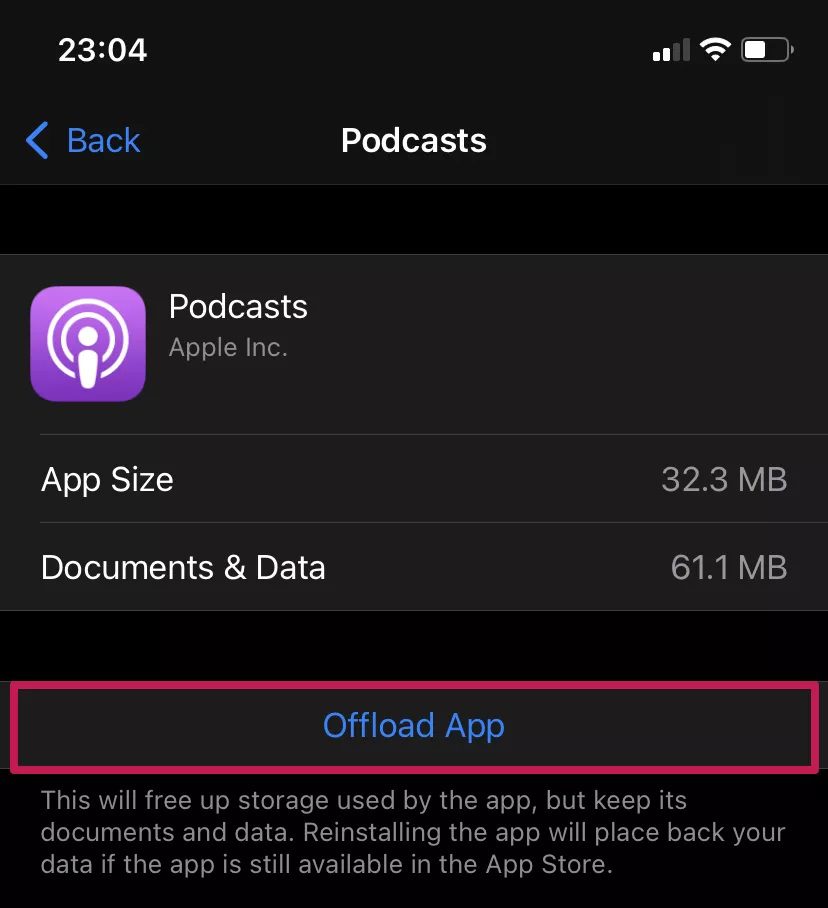
أخيرًا ، توجه إلى الشاشة الرئيسية واضغط على أيقونة تطبيق Podcasts لإعادة تنزيله على جهاز iPhone الخاص بك.
9. إعادة ضبط إعدادات الشبكة
يجب أن تفكر في إعادة تعيين إعدادات الشبكة على جهاز iPhone الخاص بك إذا كنت لا تزال تواجه مشكلات تنزيل مستمرة مع تطبيق Podcasts. لن تفقد أي بيانات ، ولكن سيتعين عليك إعداد اتصالات Wi-Fi من البداية.
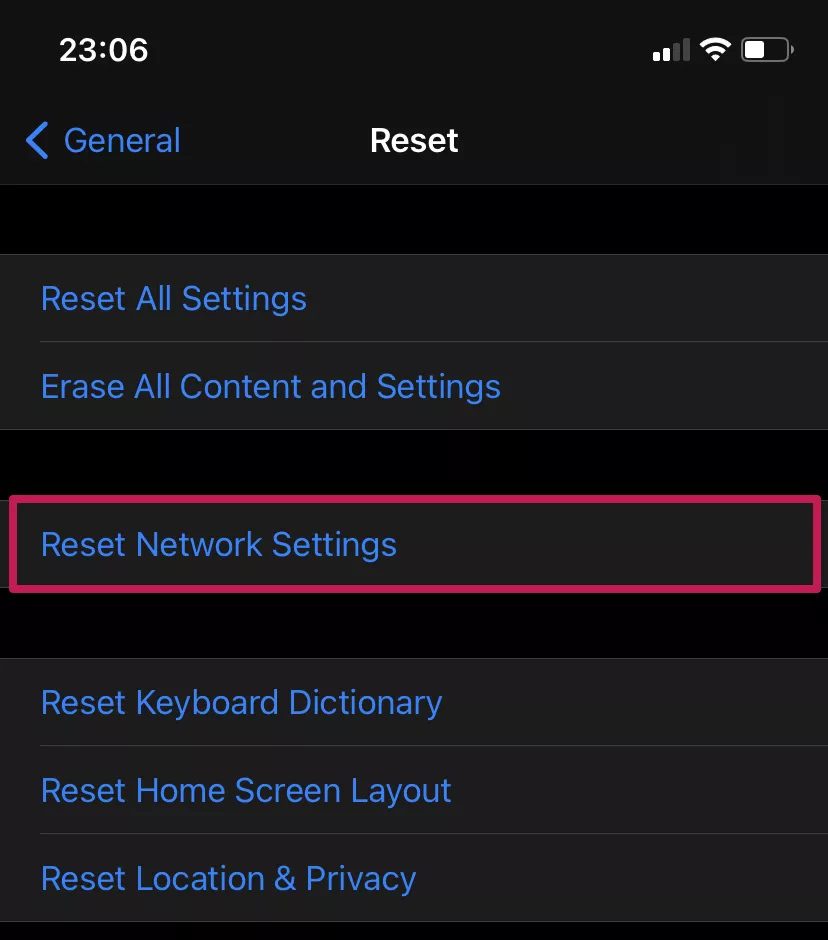
لإعادة ضبط إعدادات الشبكة ، توجه إلى الإعدادات> عام> إعادة تعيين وانقر فوق إعادة تعيين إعدادات الشبكة.
ابدأ تنزيل ملفاتك
نأمل أن تساعدك الإصلاحات المذكورة أعلاه في حل مشكلات التنزيل مع Apple Podcasts على جهاز iPhone الخاص بك. إذا كان لديك أي إصلاحات أو اقتراحات أخرى في الاعتبار ، فقم بإسقاط تعليق وأخبرنا بذلك.
